Brukerveiledning e-post på iPhone og iPad
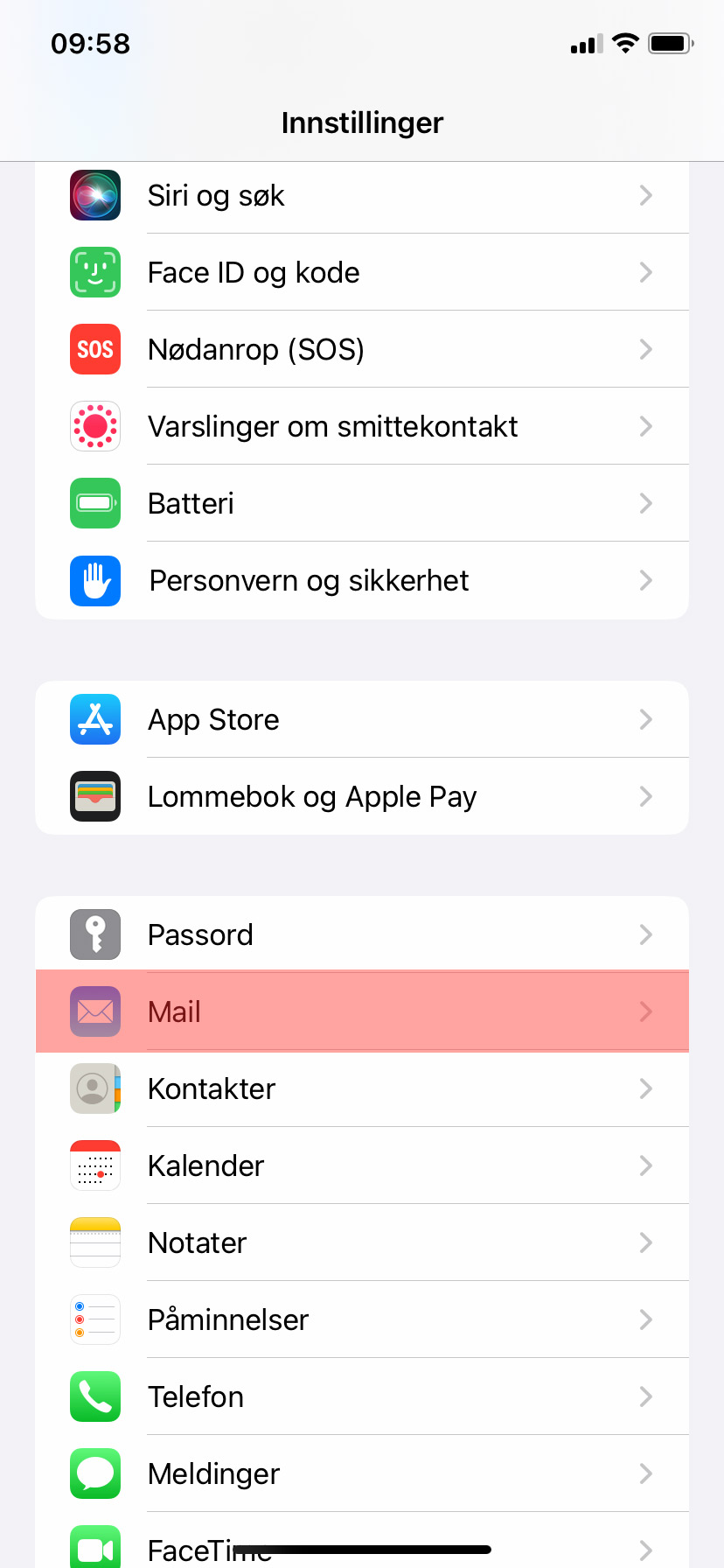
1.
Velg Innstillinger
Velg Mail
Velg Kontoer
PS: Hvis du ikke finner "Mail" i denne oversikten, har du slettet programmet. Da må du laste det ned igjen via App Store.
Denne veiviseren forutsetter også at du kjenner din e-postadresse og passord. For å finne dette må du logge inn på Mine sider, der du finner dine e-postkontoer under Altibox selvbetjening.
OBS! Hvis du allerede har hatt e-post på iPhone/iPad, må du slette eksisterende oppsett før du starter.
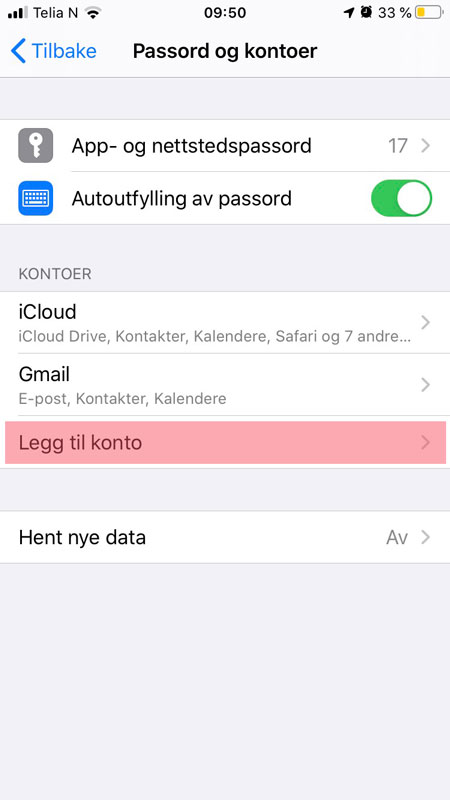
2.
Velg Legg til konto
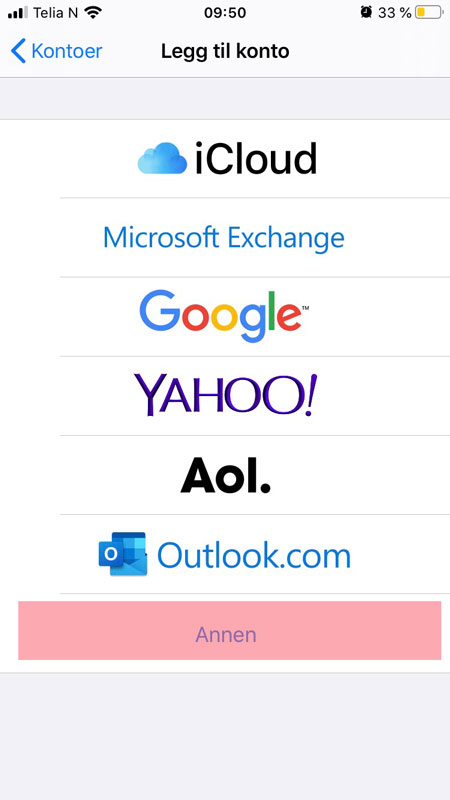
3.
Velg Annen
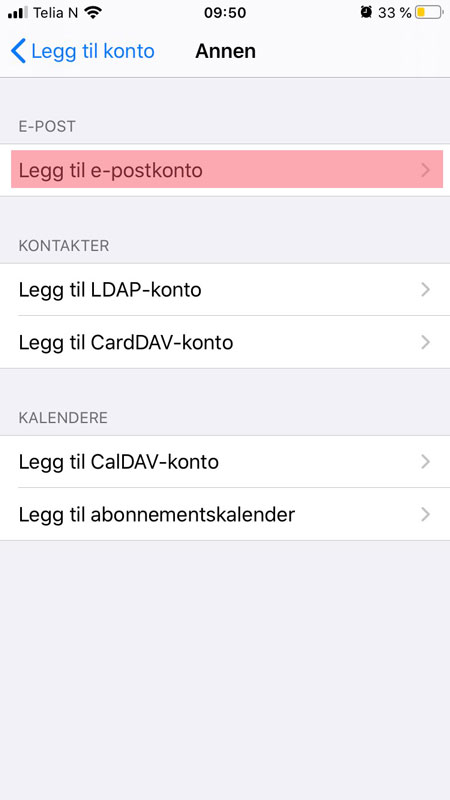
4.
Velg Legg til e-postkonto
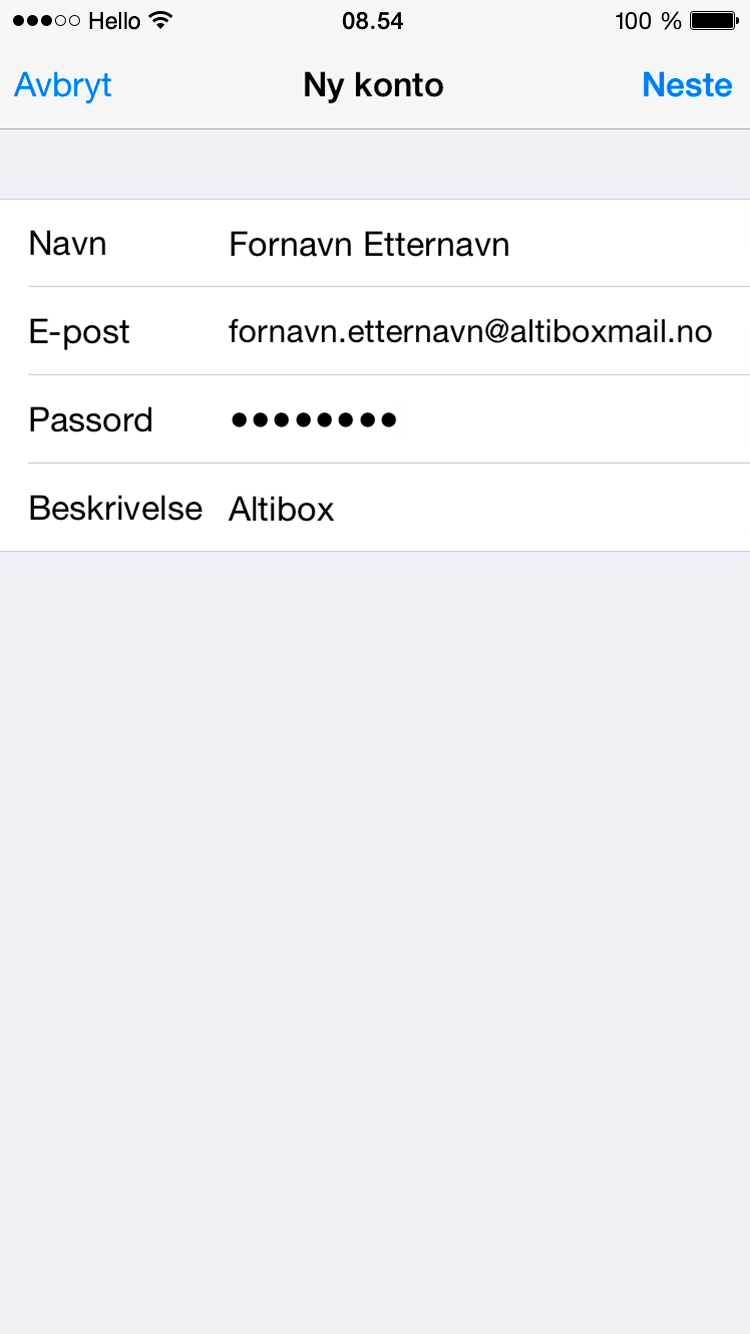
5.
Skriv inn ditt fulle navn
Skriv inn din e-postadresse (OBS! Det må ikke være @altiboxmail.no, det er bare et eksempel)
Skriv inn ditt passord
Skriv en valgfri beskrivelse av kontoen, for eksempel «Altibox»
Velg Neste
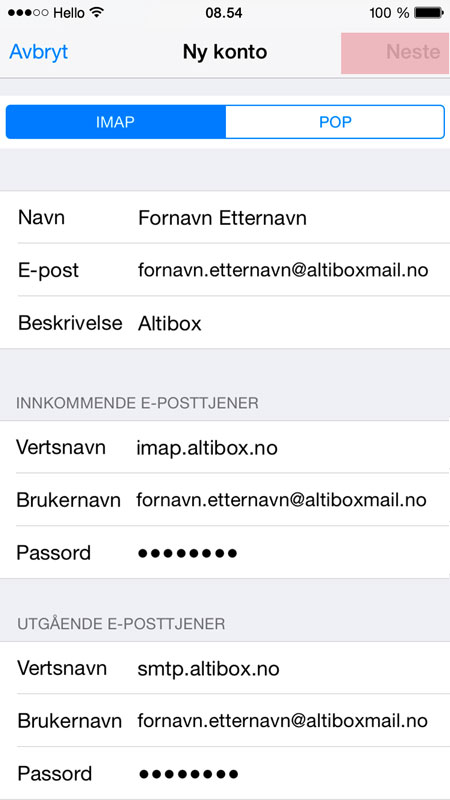
6.
IMAP skal være valgt.
Skriv inn fullt navn
Skriv inn passord
Velg et navn på kontoen, for eksempel «Altibox».
INNKOMMENDE E-POSTTJENER skal ha vertsnavn imap.altibox.no
Brukernavn er din e-postadresse
Skriv inn ditt passord
UTGÅENDE E-POSTTJENER skal ha vertsnavn smtp.altibox.no
Samme brukernavn og passord som over.
Trykk Neste
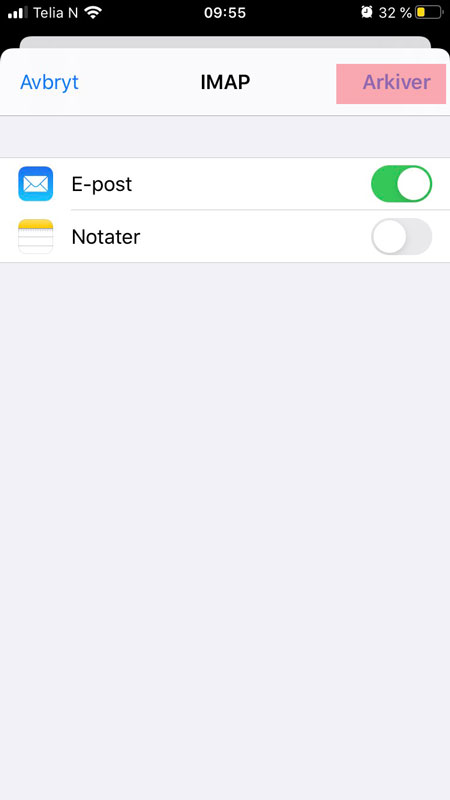
7.
Når du har trykket "Neste" i forrige steg, vil det vise seg små haker på hver linje som blir godkjent. Hvis du får en feilmelding, gå tilbake og prøv igjen.
Velg som et minimum "E-post" - trykk på Arkiver
Din Altiboxmail-adresse er nå satt opp på telefonen/nettbrettet.